Un ghid complet pentru integrarea Google Calendar cu Slack
Publicat: 2022-04-27Probabil că utilizați o mulțime de aplicații în mod regulat. Puteți conecta aplicațiile pe care le utilizați în mod regulat la Integrarea aplicației Google Calendar cu Slack. Există întotdeauna un punct de date într-un alt software pe care nu îl puteți accesa rapid, de la aplicația de calendar la CRM.
Nu ar fi grozav dacă toți ar putea interacționa unul cu celălalt, făcându-ți mai ușor să stai la curent cu toate? Cu doar câteva clicuri, veți putea primi notificări, îmbunătăți procedurile și puteți accesa ceea ce aveți nevoie.

Ce este integrarea slack?

Integrarile Slack sunt suplimente și aplicații personalizate care vă permit să conectați Slack la o varietate de instrumente de afaceri diferite. Astfel de integrări vă pot trimite notificări, ușurează accesul la alte aplicații din cadrul aplicației și combina date din mai multe surse.
Acestea sporesc productivitatea făcând spațiul dvs. de lucru mai colaborativ. Veți economisi timp pentru că nu va trebui să vă conectați la alte platforme.
Integrațiile Slack, similare cu suplimentele Gmail, pun tot ce aveți nevoie în aplicația dvs. de chat. Personalizându-vă locul de muncă și adăugând noi integrări care sunt relevante pentru obiectivele dvs., ar trebui să puteți lucra mai eficient și să realizați mai multe.
Slack are trei opțiuni de integrare diferite:
- Slack include integrări încorporate cu peste 60 de parteneri la momentul scrierii, multe dintre care întreprinderile mici sunt familiarizate și le folosesc zilnic.
- If This Then That (IFTTT) și Zapier sunt două servicii care vă pot ajuta să vă automatizați sarcinile. Pentru a conecta Slack cu o varietate de alte sisteme și soluții, puteți utiliza rețetele IFTTT și Zapier zaps. Integrările Slack pot fi extinse în peste 500 de moduri diferite chiar acum.
- Creează-ți propriile integrări folosind Slack. Ca Slackbot, Amazon SQS etc.
Citește și: 5 funcții ascunse Facebook pe care le știu doar utilizatorii cu putere
Cum să integrezi Slack
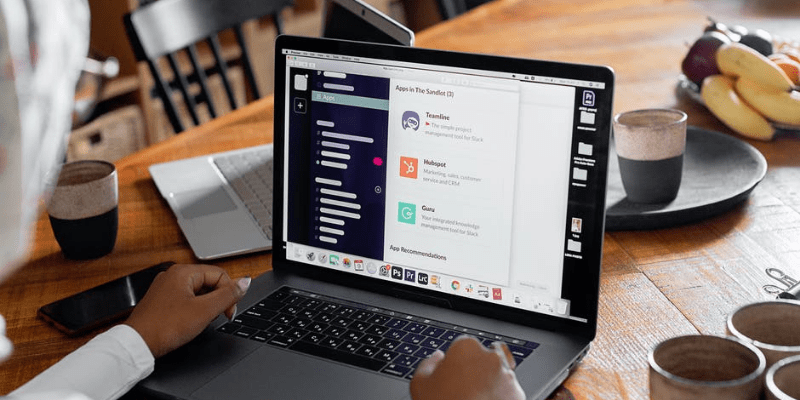
Este destul de simplu să instalezi o integrare Slack (sau o duzină). Slack's App Directory, o piață online cu o gamă largă de integrări, este locul unde utilizatorii le pot obține.
Sunt disponibile integrări pentru o gamă largă de aplicații. Există o varietate de instrumente disponibile pentru a vă ajuta să economisiți timp și să lucrați mai eficient, de la calendare la contabilitate.
Pe măsură ce finalizați procesul de instalare, fiecare integrare va avea propriul set de instrucțiuni pe care să le urmați.
Majoritatea, totuși, implică pașii de mai jos:
- Faceți clic pe opțiunea „Conectați-vă pentru a instala” după ce ați ales o integrare. Butonul va indica „Deschide în Slack” dacă v-ați conectat deja.
- Veți putea face clic pe „Deschide în Slack” după ce vă conectați, iar integrarea se va afișa în fereastra dvs. Slack.
- De obicei, va descrie integrarea, va furniza coduri scurte Slack (dacă aplicația le folosește) și vă va cere să o autorizați.
- Ai terminat! Doar faceți clic pe „Autorizați”.
- Veți fi pe drumul către o interfață mai integrată, care este adaptată nevoilor dvs. specifice în doar câteva clicuri.
Citiți și: Dezvoltare personalizată a platformei BuddyBoss
Pași pentru a integra calendarul Google cu Slack
Google Calendar sincronizează programul zilnic cu spațiul de lucru Slack, furnizând actualizări de stare, mementouri și modificări ale evenimentelor direct în căsuța dvs. de e-mail.

Una dintre cele mai utile caracteristici ale Google Calendar este că permite utilizatorilor să accepte sau să respingă solicitările de evenimente și să creeze evenimente noi cu doar câteva clicuri.
Vă puteți conecta Calendarul Google la starea dvs. Slack pentru a anunța echipa când nu sunteți disponibil pentru a comunica. Nu va mai trebui să vă actualizați manual starea; aceste actualizări vor fi automate, economisind timp.
În plus, puteți primi notificări în Slack atunci când începe o întâlnire. În notificarea Slack, veți găsi toate informațiile de care aveți nevoie, inclusiv un link sau un număr de apel pentru a participa la o întâlnire Hangout, Zoom, Webex sau Microsoft Teams.
Citiți și: Împuternicește-ți fără probleme afacerea online să lucreze în absența ta
1. Instalați aplicația Google Calendar
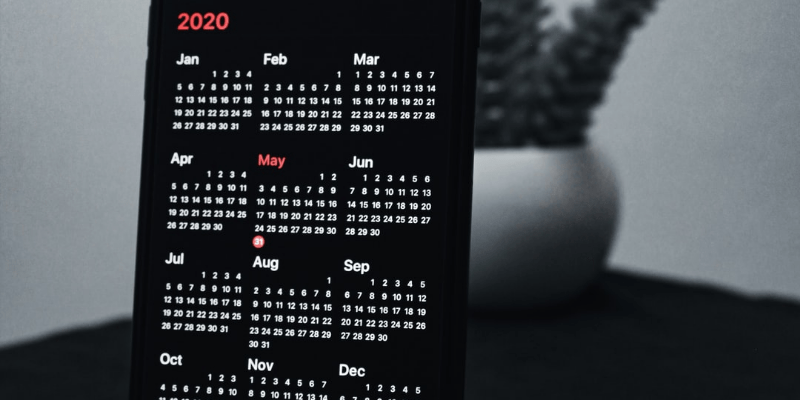
O persoană din spațiul dvs. de lucru trebuie să instaleze aplicația Google Calendar înainte de a o putea folosi în Slack. Membrii își pot sincroniza calendarele cu Slack după instalarea aplicației. În directorul aplicației Slack, accesați pagina Google Calendar. Adaugă la Slack făcând clic pe butonul Adaugă la Slack. Permiteți accesul Google Calendar la Slack făcând clic pe Permite. Pentru a reveni la spațiul de lucru, faceți clic pe Deschide Slack când vi se cere.
2. Conectați Slack la Google Calendar
După ce ați instalat software-ul Google Calendar în spațiul dvs. de lucru, urmați pașii de mai jos pentru a vă conecta contul:
Pentru desktop
Faceți clic pe Aplicații în bara laterală din stânga de pe desktop. Dacă această opțiune nu este vizibilă, accesați Mai multe și căutați-o. Deschide Google Calendar căutându-l și selectându-l. Faceți clic pe Conectați un cont din meniul de pornire al aplicației și urmați instrucțiunile de pe ecran. Reveniți la spațiul de lucru făcând clic pe Slack Open.
Pentru Telefon
Atingeți Salt la în partea de sus a ecranului și căutați Google Calendar din fila Acasă.
Pentru a deschide aplicația, atinge Google Calendar. Atinge Connect Calendar din meniul Acasă al aplicației și urmează instrucțiunile. Nu uitați să atingeți Terminat.
Cum puteți folosi calendarul Google în slăbiciuni
1. Creați un eveniment
Din aplicația Google Calendar, puteți să programați întâlniri, să invitați persoane și să faceți schimb de invitații la întâlniri în chat-urile de grup.
Pentru desktop
Selectați Aplicații din meniul de sus al barei laterale din stânga. Dacă această opțiune nu este vizibilă, accesați Mai multe și căutați-o. Deschide Google Calendar căutându-l și selectându-l. Selectați Creare eveniment în colțul din dreapta sus al filei Acasă a aplicației. Dați un nume evenimentului dvs., apoi căutați și invitați oameni. Alegeți un timp și o perioadă de timp. Selectați o oră în care toți invitații sunt disponibili din meniul derulant din Orele disponibile sau alegeți o oră personalizată din meniul derulant de sub Orele disponibile.
Dacă alegeți, puteți descrie evenimentul în câmpul Descriere.
Pentru mobil
Căutați Google Calendar din fila Acasă atingând Salt la în partea de sus a ecranului.
Creați un eveniment atingând butonul. Pentru a adăuga întâlnirea în calendar, completați informațiile despre eveniment și apoi apăsați pe Creare.
Citește și: 5 alternative Slack de luat în considerare
2. Urmăriți-vă programele și întâlnirile

Pentru a vedea toate evenimentele de la o anumită dată, accesați fila Acasă și faceți clic pe Azi, Mâine sau Selectați o dată.
Faceți clic pe simbolul cu trei puncte din dreapta evenimentului și selectați Vizualizați detaliile evenimentului pentru a obține informații suplimentare despre eveniment, cum ar fi locul, lista de invitați și descrierea.
Pentru a răspunde la evenimente sau pentru a modifica răspunsurile, atingeți fila Mesaje din aplicație.
Lecturi interesante:
Cum să adăugați evenimente pe un site BuddyPress?
14 instrumente de colaborare obligatorii pentru web designeri
Top 10 alternative Workast 2022
